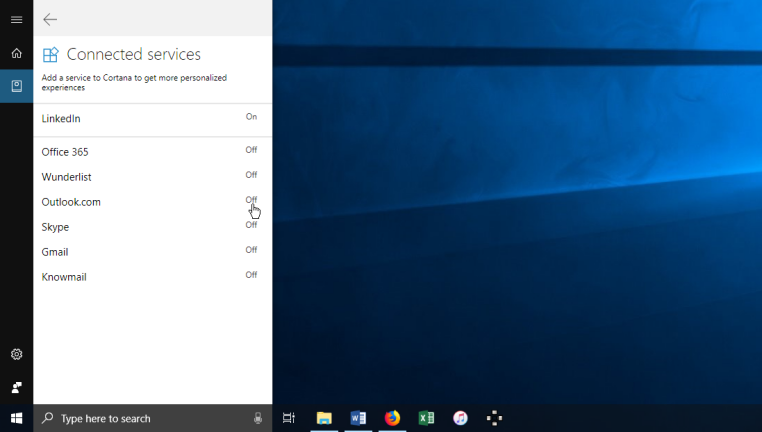Alexa ve Cortana Nasıl Bağlanır, Birlikte Kullanılır
Yayınlanan: 2022-01-29Hem Alexa hem de Cortana'yı sesli asistan olarak kullanıyorsunuz, ancak farklı şirketler tarafından üretildikleri için ikisi şimdiye kadar birbirleriyle konuşamadı.
Amazon ve Microsoft arasındaki yeni bir işbirliği ruhuyla, iki dost canlısı komşu sesli asistanınız artık konuşma şartlarında. Bu, Alexa'dan Cortana'yı ve Cortana'dan Alexa'yı çağırmasını isteyebileceğiniz anlamına gelir. Ardından, kullandığınız bilgisayar veya cihaz aracılığıyla belirli bilgilere erişebilir ve belirli görevleri gerçekleştirebilirsiniz.
Cortana'ya erişmek için neden Alexa'yı kullanmalısınız? Echo'nuzun yakınında olabilirsiniz, ancak Windows 10 bilgisayarınız olmayabilir ve normalde Cortana'dan alacağınız bilgileri almanız gerekir. Benzer şekilde, Windows 10 bilgisayarınızda olabilirsiniz ancak bir Echo cihazının yakınında değilsiniz ve normalde Alexa'dan alacağınız bilgilere ihtiyacınız olabilir.
Microsoft, entegrasyonu duyuran blog yazısında, "Örneğin, bir Office 365 müşterisi, Cortana'dan Alexa'yı iş yerindeki bir bilgisayar aracılığıyla çağırmasını ve Alexa'yı yiyecek sipariş etmek veya o gün için eve gitmeden önce termostatı ayarlamak için kullanmasını isteyebilir" dedi. "Mutfakta kahvaltı yapan biri, Cortana'yı bir Echo cihazı aracılığıyla günlük takvimi önizlemek, yapılacaklar listesine bir öğe eklemek veya ofise gitmeden önce yeni e-postaları kontrol etmek için kaydedebilir."
Şimdilik, Alexa becerisi ABD'de Windows 10 cihazlarda ve Harman Kardon Invoke hoparlörlerinde kullanılabilir. Cortana, Echo, Echo Dot, Echo Plus, Echo Show ve Echo Spot dahil olmak üzere temel Amazon Echo cihazlarında erişilebilir, ancak Amazon, deneyimi zaman içinde daha fazla müşteriye ve cihaza getirmek için Microsoft ile birlikte çalıştığını söyledi. İlk ekip oluşturma, herkese açık bir önizlemenin izniyle gelir, bu nedenle henüz tam olarak pişirilmemiştir ve kullanımı zor olabilir. Ancak, umut verici bir başlangıç ve denemeye değer. Ve dahası gelecek.
Amazon, yeni entegrasyonu açıklayan blog yazısında, "Bu, müzik, sesli kitap ve flash brifingi gibi özelliklerin hemen kullanılamayacağı anlamına gelen Alexa ve Cortana için sadece bir başlangıç" dedi. "Ancak zaman içinde yeni yetenekler ve özellikler eklemek için Microsoft ile birlikte çalıştığımız için deneyim gelişmeye devam edecek. Alexa her zaman daha akıllı hale geldiğinden, onu kullandıkça deneyim daha iyi hale gelecek."
Microsoft'a göre mühendisler, Alexa ve Cortana arasındaki işbirliğini derinleştirmek için genel önizlemeden gelen geri bildirimleri kullanacaklar. O zamana kadar, her iki dijital asistanla nasıl sohbet edeceğiniz aşağıda açıklanmıştır.
Cortana'yı Alexa'ya bağlayın
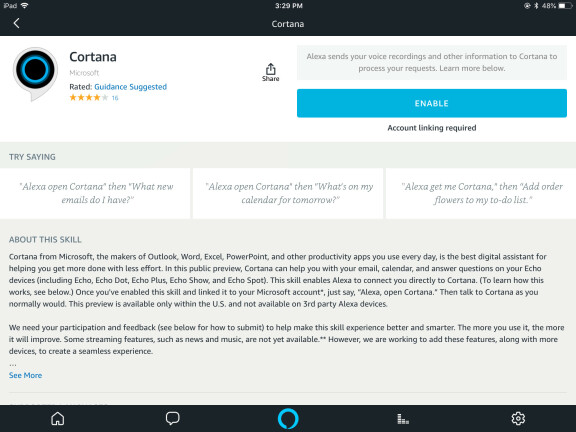
Cortana İzinlerini Etkinleştir
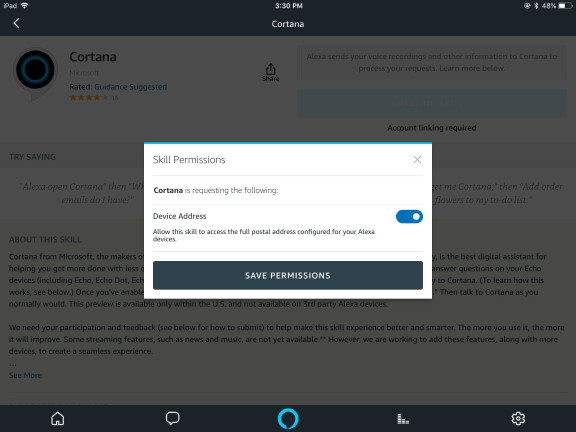
Microsoft Hesabınıza Erişin
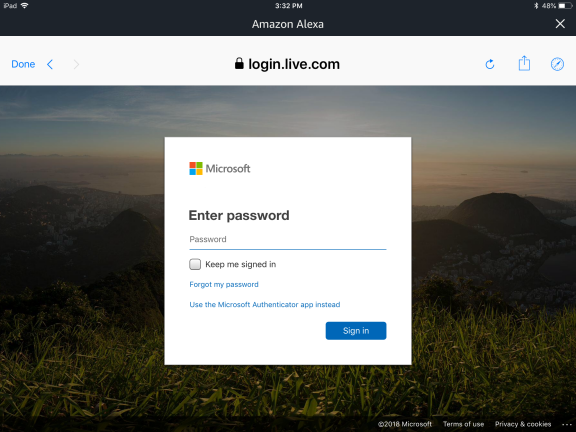
Cortana Becerilerini Yönetin
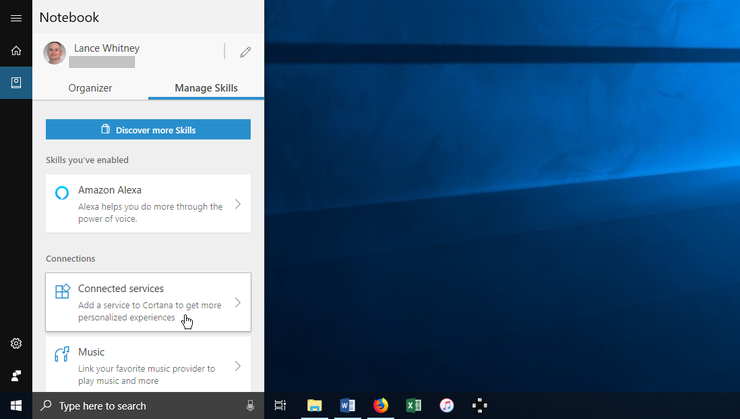
Cortana'yı Alexa ile açın
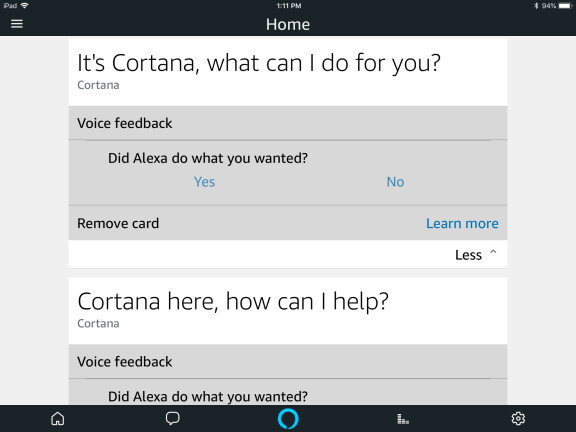
Ardından, "Alexa, Cortana'yı aç" deyin. Ardından, hava durumu tahmini ve spor skorları gibi genel bilgileri almak için sorular sorabilirsiniz. Ancak asıl amaç, soru sormak ve Alexa'nın tek başına idare edemediği bilgilere, özellikle de Cortana'ya bağlı servislere özgü verilere erişmektir.

Takviminize erişmek, yeni e-postaları kontrol etmek ve yapılacaklar listesi öğelerinizi duymak gibi şeyler yapabilirsiniz. Ayrıca takvim randevuları alabilir, e-posta gönderebilir ve yapılacaklar listenize ekleyebilirsiniz. İşte bazı örnekler:
- "Gelecek hafta için takvimimde ne var?" deyin. Cortana randevularınızı okur.
- "Hangi yeni e-postalarım var?" deyin. Cortana yeni e-postalarınızı listeler, hangilerini dinlemek istediğinizi sorar ve ardından belirli bir mesajı yanıtlamak isteyip istemediğinizi sorar.
- "Yapılacaklar listemde ne var?" deyin. Cortana öğeleri listeler.
- "Takvime randevu ekle" deyin. Cortana tarih ve saati ve ardından randevunun adını sorar.
- "E-posta gönder" deyin. Cortana, e-postanın alıcısını, konusunu ve gövdesini sorar.
- "Yapılacaklar listeme ekle" deyin. Cortana size ne eklemek istediğinizi sorar.
Alexa'yı Cortana'ya bağlayın
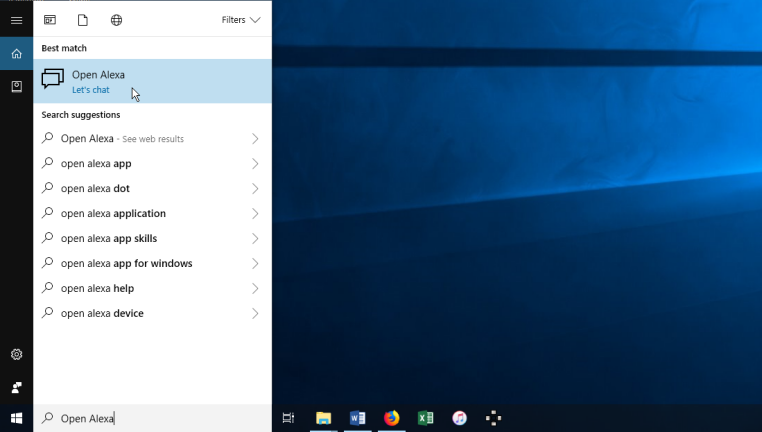
Amazon Hesabınıza Erişin
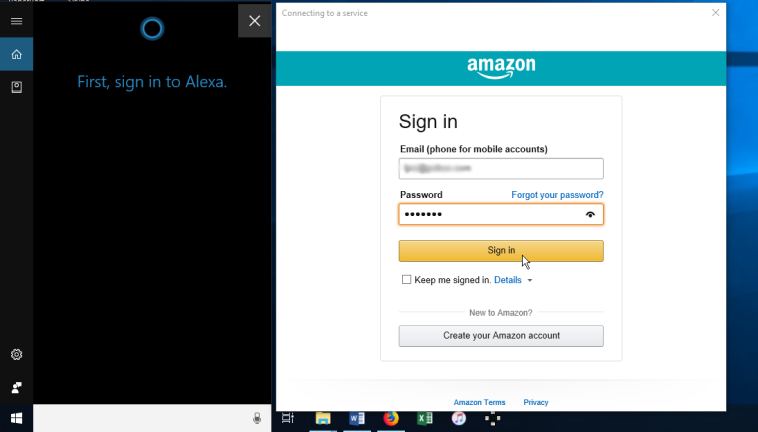
Alexa'yı Cortana ile açın
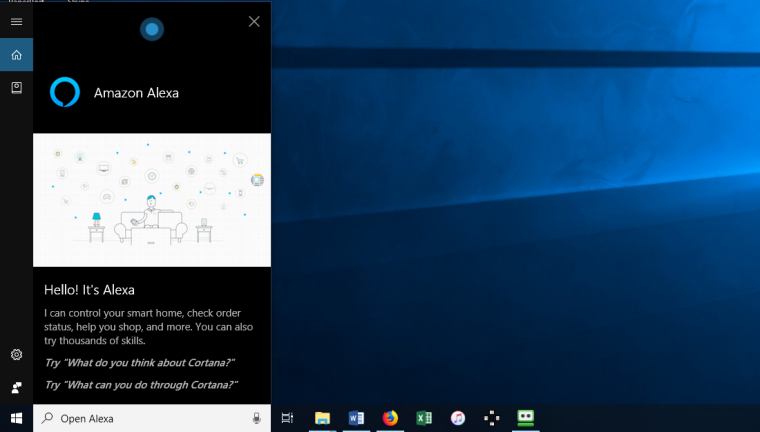
Artık Alexa ile Cortana aracılığıyla konuşabilirsiniz. Alexa'yı Cortana aracılığıyla bir sonraki çağırışınızda, oturum açmak veya herhangi bir şeye izin vermek zorunda kalmadan doğrudan kovalamacaya geçeceksiniz.
Artık Windows bilgisayarınız üzerinden Alexa ile doğrudan etkileşim kurabilirsiniz. Takvim randevularınıza erişme, mesajları dinleme ve yapılacaklar listenizi yönetme gibi daha kişisel görevleri gerçekleştirebilirsiniz. Yerel restoranların, işletmelerin ve yakındaki diğer yerlerin adlarını sorabilirsiniz. Akıllı evinizi de yönetebilirsiniz.
Müzik ve radyo çalma, alarmlar, zamanlayıcılar veya hatırlatıcılar isteyemeseniz de, oyun oynamak, sınavlara girmek ve haberleri dinlemek gibi Alexa aracılığıyla tipik olarak eriştiğiniz birçok beceriyi kullanabilirsiniz.